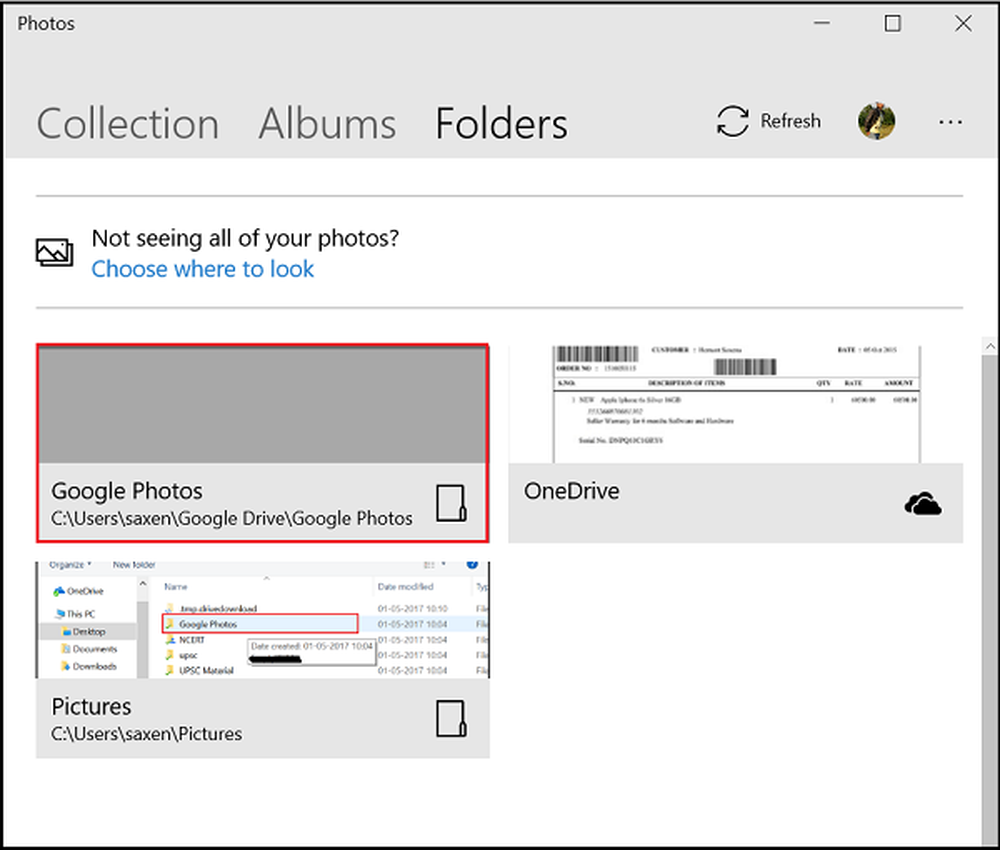Cum se adaugă Google Photos în aplicația Windows 10 Photos

Gratuit de stocare nelimitat, backup automat și unele dintre efectele de editare utile fac Aplicația Google Foto una dintre aplicațiile valoroase pentru gestionarea fotografiilor pe dispozitivul dvs. Android favorit. Da, Google Photos funcționează cel mai bine pe dispozitivele Android, unde este și cea mai utilizată. Cu toate acestea, nu mulți utilizatori sunt conștienți de faptul că pot utiliza de fapt și serviciul Google de stocare a fotografiilor pe desktop-urile Windows. În acest post, vom împărtăși un sfat pentru a vă permite adăugați Google Foto la Fotografii App în Windows 10.
Adăugați Google Photos în aplicația Windows 10 Photos
Google Photos este o galerie foto de la Google care stochează fotografiile și videoclipurile pe Google Drive. Deci, dacă aveți aplicația Google Drive instalată pe PC, bine! Dacă nu, descărcați aplicația pentru a vă permite să adăugați Google Photos în aplicația Windows 10 Photos.
De asemenea, activați funcția "Sync" a aplicației, astfel încât să puteți alege care foldere sunt sincronizate cu desktopul sau cu PC-ul. Acum, lansați aplicația "Google Drive", atingeți pictograma "Gear" vizibilă în colțul din dreapta sus și alegeți opțiunea "Setări" de sub ea.

Apoi, când se deschide fereastra de setări, derulați în jos pentru a găsi "Creați un dosar Google Foto"și să o activați. Așteptați câteva minute când dosarul Google Foto devine adăugat în Google Drive. Asigurați-vă că ați selectat "Dosarul Fotografii Google"ca unul dintre foldere dacă ați activat opțiunea de sincronizare selectivă în Google Drive pe PC sau pe desktop.
După ce ați făcut acest lucru, deschideți aplicația Windows 10 Photos și navigați cursorul mouse-ului în colțul din dreapta sus al ferestrei aplicației.
Apăsați meniul cu 3 puncte și selectați opțiunea de setări disponibilă sub ea. Ulterior, defilați în jos la secțiunea "Surse" și faceți clic pe "Adăugați un dosar' opțiune.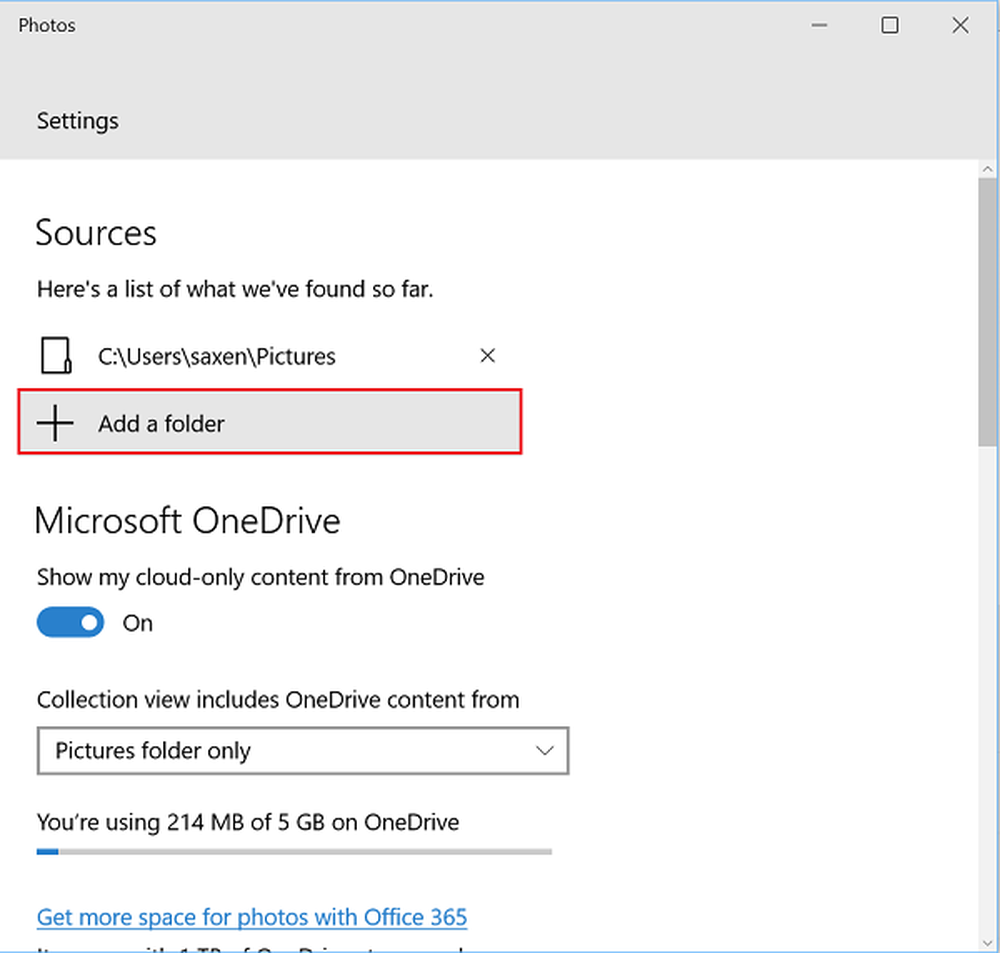
Acum, din fereastra Selectare folder, selectați "Google Foto"din folderul Google Drive.
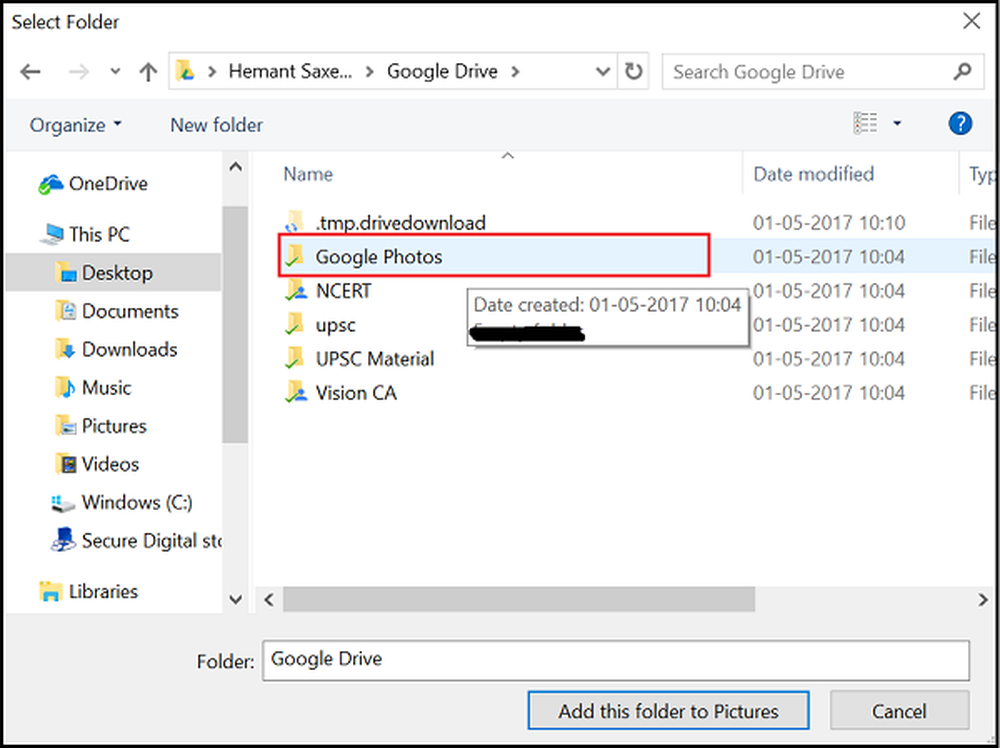
În cele din urmă, faceți clic pe "Adăugați acest dosar în Imagini'și așteptați câteva minute pentru ca dosarul să populeze.
Acum, toate fotografiile dvs. Google vor apărea sub aplicația Windows 10 Photos!